Page 1

Руководство пользователя
Page 2
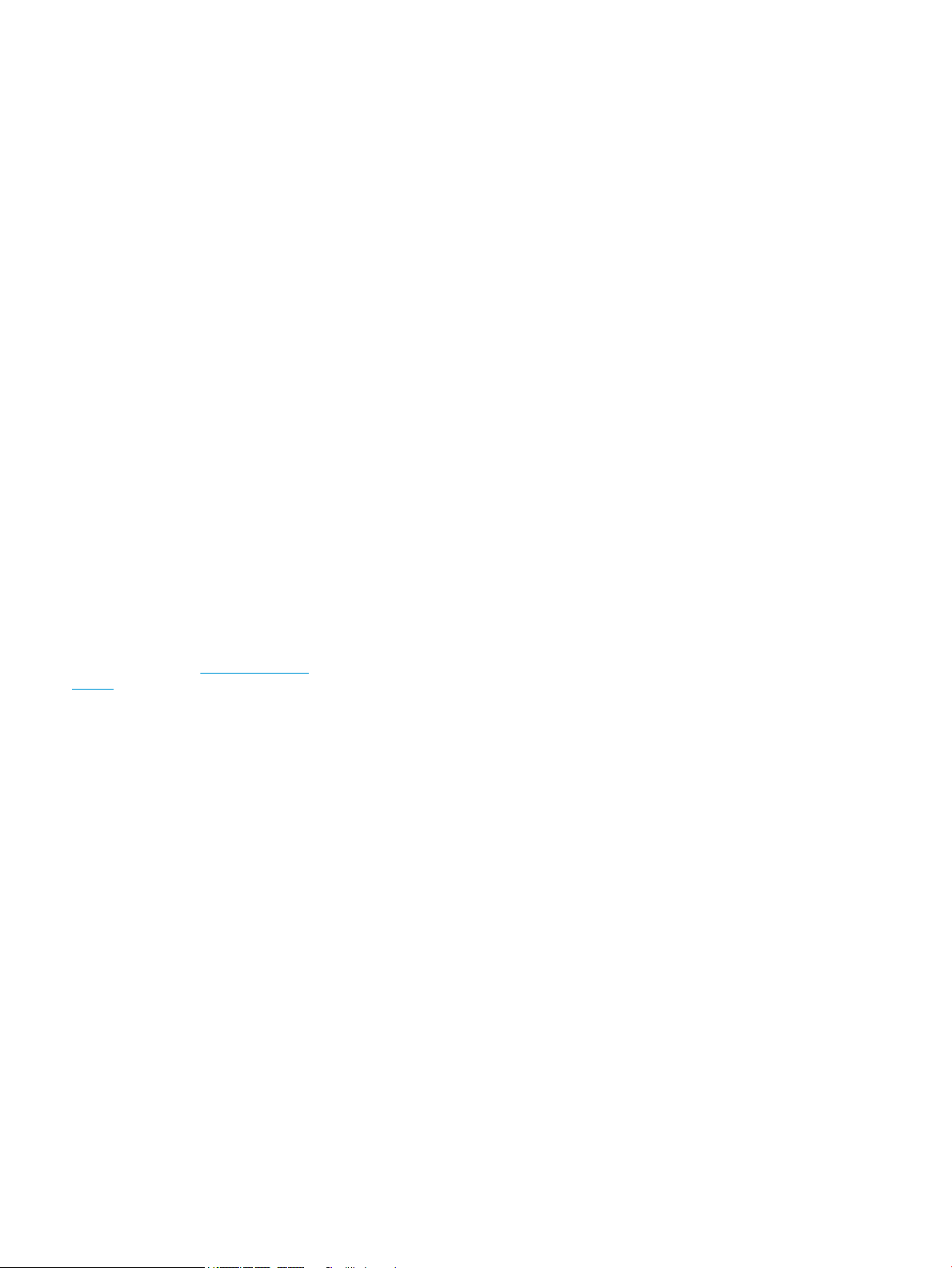
© HP Development Company, L.P., 2017.
HDMI, логотип HDMI и High-Denition
Multimedia Interface являются товарными
знаками или зарегистрированными
товарными знаками компании HDMI Licensing
LLC. NVIDIA и G-SYNC являются товарными
знаками или зарегистрированными
товарными знаками NVIDIA Corporation в
США и других странах. Windows является
товарным знаком или зарегистрированным
товарным знаком корпорации Майкрософт в
США и/или других странах.
Сведения, содержащиеся в данном
документе, могут быть изменены без
предварительного уведомления. Гарантии
на изделия и услуги компании HP изложены
в положениях о гарантии, прилагаемых к
изделиям или услугам. Никакие части
данного документа не могут
рассматриваться как предоставление какихлибо дополнительных гарантий. Компания
HP не несет ответственности за любые
содержащиеся в данном документе
технические или редакторские ошибки или
опущения.
Примечание к продуктам
В этом руководстве описываются функции,
которые являются общими для
большинства моделей. На вашем устройстве
могут быть недоступны некоторые
функции. Чтобы ознакомиться с последней
версией руководства пользователя,
перейдите на веб-сайт http://www.hp.com/
support. Выберите Поиск продукта, а затем
следуйте инструкциям на экране.
Вторая редакция: март 2017 г.
Инвентарный номер документа: 912362-252
Page 3

Об этом руководстве
Данное руководство содержит сведения о функциях, настройке, использовании программного
обеспечения и технических характеристиках монитора.
ВНИМАНИЕ! Указывает на опасные ситуации, которые, если не принять надлежащих мер
предосторожности, могут привести к смерти или тяжелым увечьям.
ПРЕДУПРЕЖДЕНИЕ. Указывает на опасные ситуации, которые, если не принять надлежащих мер
предосторожности, могут привести к травмам легкой или средней тяжести.
ВАЖНО! Указывает на важную информацию, но не связанную с источниками опасности (например,
сообщения связаны с повреждением имущества). Уведомление предупреждает пользователя, что
отказ следовать процедуре, как описано, может привести к потере данных или повреждению
оборудования или программного обеспечения. Также содержит важные сведения по описанию
концепции или завершению задачи.
ПРИМЕЧАНИЕ. Содержит дополнительную информацию для уточнения или дополнения важных
положений основного текста.
СОВЕТ: Предоставляет полезные советы для выполнения задачи.
Данное изделие содержит технологии HDMI.
iii
Page 4

iv Об этом руководстве
Page 5

Содержание
1 Приступая к работе ...................................................................................................................................... 1
Важная информация о безопасности ................................................................................................................. 1
Компоненты и функции изделия ........................................................................................................................ 3
Характеристики ................................................................................................................................. 3
Определение компонентов на задней и боковой панели ............................................................. 4
Подготовка монитора к работе .......................................................................................................................... 5
Снятие блокиратора шарнира подставки ....................................................................................... 5
Подключение кабелей ...................................................................................................................... 6
Подключение устройств USB ............................................................................................................ 9
Настройка монитора для удобной работы ................................................................................... 10
Включение монитора ...................................................................................................................... 11
Установка замка безопасности ....................................................................................................... 12
Хранение наушников ...................................................................................................................... 12
Использование подсветки .............................................................................................................. 13
Установка панели монитора ........................................................................................................... 14
Снятие подставки монитора ........................................................................................ 14
Крепление монтажного кронштейна VESA ................................................................. 15
2 Использование монитора ........................................................................................................................... 16
Программное обеспечение и утилиты ............................................................................................................. 16
Включение G-SYNC .......................................................................................................................... 16
Информационный файл установки ............................................................................................... 16
Файл для обеспечения правильной цветопередачи .................................................................. 16
Установка файлов .inf и .icm ............................................................................................................................. 17
Установка с оптического диска (доступно в некоторых регионах) ............................................ 17
Загрузка из Интернета ..................................................................................................................... 17
Использование экранного меню (OSD) ............................................................................................................ 17
Выбор меньшего времени отклика для игр ................................................................................. 18
Использование режима глубокого сна ............................................................................................................ 19
Настройка режима «Слабый синий цвет» ........................................................................................................ 19
3 Поддержка и устранение неполадок .......................................................................................................... 20
Устранение наиболее распространенных неисправностей .......................................................................... 20
Блокировка кнопок меню ................................................................................................................................. 21
Связь со службой поддержки ........................................................................................................................... 21
Подготовительные действия перед обращением в службу технической поддержки ............................. 21
v
Page 6

Как найти серийный номер и код продукта .................................................................................................... 21
4 Обслуживание монитора ............................................................................................................................ 22
Рекомендации по обслуживанию .................................................................................................................... 22
Чистка монитора .............................................................................................................................. 23
Транспортировка монитора ........................................................................................................... 23
Приложение А Технические характеристики ................................................................................................. 24
Заранее установленные разрешения дисплея ............................................................................................... 25
Добавление пользовательских режимов ..................................................................................... 26
Адаптер питания ................................................................................................................................................ 26
Функция энергосбережения ............................................................................................................................. 26
Приложение Б Доступность .......................................................................................................................... 27
Поддерживаемые специальные возможности .............................................................................................. 27
Обращение в службу поддержки .................................................................................................................... 27
vi
Page 7

1 Приступая к работе
Важная информация о безопасности
Сетевой адаптер и кабель питания может входить в комплект поставки монитора. При использовании
другого кабеля следует использовать соответствующие для данного монитора источник питания и
подключение
Примечание к продуктам, который можно найти на прилагаемом оптическом диске или в прилагаемом
комплекте документации.
ВНИМАНИЕ! Для снижения риска поражения электрическим током или повреждения оборудования:
• Вставляйте кабель питания в заземленную электрическую розетку с постоянным доступом.
• Для отключения питания компьютера отсоедините кабель питания от электрической розетки.
• Если шнур питания оснащен 3-х контактной вилкой, подключайте его в заземленную 3-х контактную
розетку. Не оставляйте неподключенным заземляющий контакт вилки, например, подключая
двухконтактный адаптер. Заземление очень важно для обеспечения безопасной эксплуатации.
В целях обеспечения безопасности не кладите ничего на провода или кабели питания. Располагайте их
таким образом, чтобы никто не мог случайно на них наступить или пройти по ним.
Для снижения риска получения травмы ознакомьтесь с информацией из Руководства по безопасной и
комфортной работе. В нем описывается, как правильно разместить компьютер и организовать
рабочее место, приведены меры по защите здоровья и правила работы с компьютером. Руководство
по безопасной и комфортной работе также содержит важные сведения по технике безопасности при
работе с электрическими и механическими устройствами. Руководство по безопасной и комфортной
работе доступно на веб-странице http://www.hp.com/ergo.
. Информацию о кабеле питания, подходящем для монитора, см. в документе
ВАЖНО! Для защиты монитора, а также и компьютера, подключайте все кабели питания компьютера
и других периферийных устройств (например, монитора, принтера, сканера) к тем или иным
устройствам защиты от скачков напряжения, например сетевым фильтрам или источникам
бесперебойного питания (UPS – Uninterruptible Power Supply). Не все сетевые фильтры предоставляют
защиту от скачков напряжения; они должны быть снабжены специальной маркировкой,
декларирующей эту возможность. Используйте сетевой фильтр, производитель которого
придерживается соглашения Damage Replacement Policy (политика замены при повреждении) и
гарантирует замену поврежденного оборудования в случае выхода фильтра из строя.
Используйте подходящую мебель соответствующего размера для установки ЖК-монитора HP.
Важная информация о безопасности 1
Page 8

ВНИМАНИЕ! ЖК-мониторы, которые неправильно установлены на комодах, книжных шкафах,
полках, столах, громкоговорителях, ящиках или коробках, могут упасть и привести к получению травм.
При прокладывании шнуров и кабелей, подключенных к ЖК-монитору необходимо быть особенно
осторожными, чтобы не защемить, не прижать или не споткнуться о них.
Убедитесь, что общий номинальный потребляемый ток подсоединяемых к электрической розетке
устройств не превышает силу тока, на которую она рассчитана, а общий номинальный потребляемый
ток устройств, подсоединенных с помощью кабеля питания, не превышает номинальную силу тока
для кабеля питания. На каждом устройстве имеется маркировка с указанием номинальной силы тока в
амперах (AMPS или A).
Монитор следует устанавливать рядом с розеткой, расположенной в легкодоступном месте. Чтобы
отсоединить монитор от сети, возьмитесь за вилку и извлеките ее из розетки. Никогда не тяните за
шнур для отсоединения монитора от сети питания.
Не допускайте падения монитора и не размещайте его на неустойчивой поверхности.
ПРИМЕЧАНИЕ. Данный продукт подходит для развлечений. Продумайте месторасположение
монитора в среде управляемого света для предотвращения бликов от окружающего освещения и
светлых поверхностей, из-за которых отображение на экране может быть не видно.
2 Глава 1 Приступая к работе
Page 9
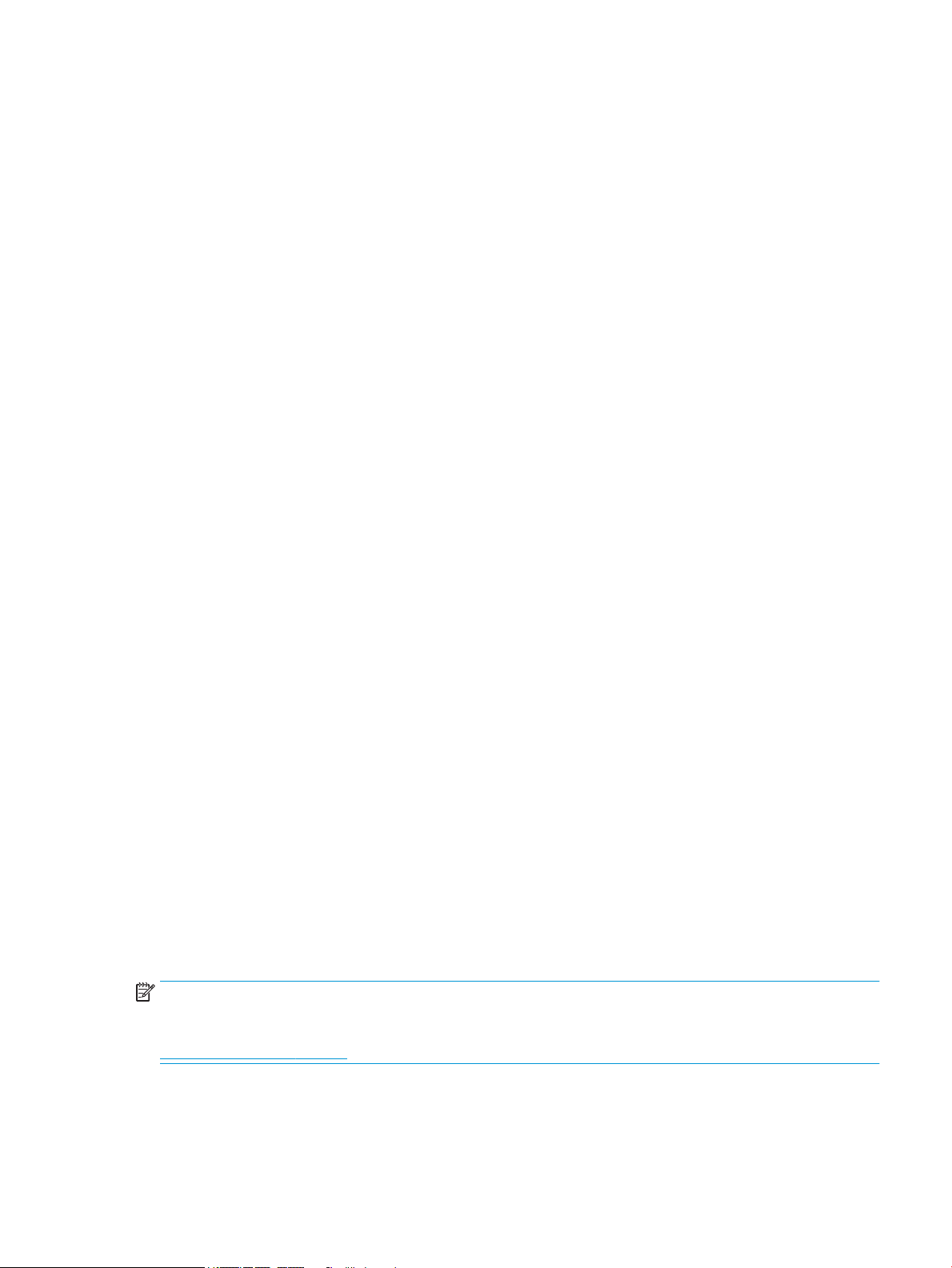
Компоненты и функции изделия
Характеристики
Монитор имеет следующие характеристики:
●
Диагональ видимой области 88,9 см (35 дюймов) и разрешение UWQHD 3440 × 1440, также
предусмотрена полноэкранная поддержка низких разрешений
●
Возможность наклона и регулировки высоты
●
Широкий угол обзора и изогнутый экран создают эффект присутствия, расширяют зону
видимости, повышают удобочитаемость периферийных участков и улучшают зрительное
восприятие
●
Видеовход HDMI (High-Denition Multimedia Interface)
●
Видеовход DisplayPort
●
Защита широкополосного цифрового контента (HDCP) на цифровых входах
●
Концентратор USB 3.0 с одним восходящим портом и тремя портами нисходящего трафика
●
Аудиоразъем для наушников / линейный выход с регулировкой громкости
●
Прилагаются кабели DisplayPort, HDMI и кабель с USB Type-B на Type-A
●
Функция Plug and Play (если поддерживается операционной системой)
●
Экранные меню на нескольких языках для быстрой установки и настройки экрана
●
Компакт-диск с программным обеспечением и документацией, содержащий драйверы монитора и
документацию продукта
●
Монтажный кронштейн VESA для крепления монитора на стену или поворотный кронштейн
●
Наличие гнезда безопасности на задней панели монитора для дополнительного замка с тросом
●
Настраиваемая пользователем подсветка с полноцветными светодиодами
●
Удобный крючок для наушников на подставке монитора
●
Технология NVIDIA G-SYNC™ с высокой частотой обновления обеспечивает преимущество в
компьютерных играх за счет меньшего времени отклика, а также более реалистичные ощущения
–
Плавность изображения достигается за счет синхронизации частоты обновления экрана с
частотой обновления блока обработки графики (GPU) в вашем настольном компьютере или
ноутбуке с графической картой GeForce GTX. Это исключает разрывы изображения, а также
сводит к минимуму кратковременные зависания и задержку ввода
–
Сцены отображаются мгновенно, объекты выглядят более четкими, а игровой процесс
становится чрезвычайно плавным, обеспечивая захватывающие визуальные впечатления и
серьезное игровое преимущество
ПРИМЕЧАНИЕ. Сведения о технике безопасности и соответствии нормам см. в документе Примечания
к продуктам, который можно найти в прилагаемом комплекте документации. Чтобы загрузить
обновленные руководства пользователя к вашему продукту, перейдите на веб-сайт
http://www.hp.com/support. Выберите Поиск продукта, а затем следуйте инструкциям на экране.
Компоненты и функции изделия 3
Page 10

Определение компонентов на задней и боковой панели
Компонент Описание
(1) Кнопка Меню Нажмите, чтобы открыть экранное меню, выберите элемент меню из экранного меню или
закройте экранное меню.
(2) Кнопка Плюс Если экранное меню открыто, нажатие этой кнопки позволяет перемещаться вперед по
функциям меню и увеличивать уровни настраиваемых параметров.
Если экранное меню закрыто, нажмите эту кнопку, чтобы открыть меню Viewing Modes
(Режимы просмотра).
(3) Кнопка Минус Если экранное меню открыто, нажатие этой кнопки позволяет перемещаться назад по
функциям меню и уменьшать уровни настраиваемых параметров.
Если экранное меню закрыто, нажмите эту кнопку, чтобы перейти к следующему
источнику ввода.
(4) Кнопка питания Включение и отключение монитора.
(5) Крючок для наушников Удобное приспособление для хранения наушников.
(6) DisplayPort Используется для подключения кабеля DisplayPort к устройству-источнику.
(7) Сервисный порт Используется только квалифицированными специалистом по обслуживанию HP.
(8) Разъем питания Подключение адаптера переменного тока.
(9) Гнездо защитного
тросика
(10) Порт USB 3.0 Type-B Используется для подсоединения кабеля концентратора USB к устройству-источнику.
(11) Порты USB 3.0 Type-A с
функцией HP Sleep and
Charge (3)
(12) Порт HDMI Используется для подключения кабеля HDMI к устройству-источнику.
Подключение дополнительного защитного тросика к монитору.
Используется для подсоединения устройств USB, высокоскоростной передачи данных и
зарядки таких устройств, как мобильный телефон, камера, трекер активности или умные
часы, даже когда компьютер выключен.
(13) Разъем аудиовыхода
(для наушников)
4 Глава 1 Приступая к работе
Используется для подключения наушников к монитору.
Page 11

Компонент Описание
ВНИМАНИЕ! Прежде чем надеть обычные наушники, вставные наушники или
гарнитуру, во избежание повреждения слуха уменьшите громкость. Дополнительные
сведения о безопасности см. в документе Примечания к продукту, который находится на
оптическом диске, если оптический диск прилагается к продукту.
Подготовка монитора к работе
Снятие блокиратора шарнира подставки
Монитор поставляется с блокиратором шарнира, который используется для фиксации экрана в нижнем
положении на подставке. Для настройки высоты положения экрана необходимо снять блокиратор
шарнира.
Чтобы снять блокиратор шарнира, аккуратно отведите экран вниз (1) и извлеките блокиратор шарнира
из подставки (2).
Подготовка монитора к работе 5
Page 12

Подключение кабелей
ПРИМЕЧАНИЕ. Монитор поставляется с выбранными кабелями.
1. Устанавливайте монитор вблизи компьютера, в месте, где обеспечен свободный приток воздуха.
2. Подключите видеокабель.
ПРИМЕЧАНИЕ. Монитор автоматически определяет, на какой вход подаются видеосигналы.
Входы также можно выбрать, нажав кнопку «Меню» на боковой панели монитора и выбрав Input
Control (Управление вводом).
●
Подсоедините один конец кабеля HDMI к порту HDMI на задней панели монитора, а другой
конец – к порту HDMI на устройстве-источнике.
●
Подсоедините один конец кабеля DisplayPort к порту DisplayPort на задней панели монитора,
а другой конец – к порту DisplayPort на устройстве-источнике.
6 Глава 1 Приступая к работе
Page 13

3. Подсоедините один конец кабеля Mini DisplayPort к порту DisplayPort на задней панели монитора,
а другой конец – к порту Mini DisplayPort на устройстве-источнике (кабель не прилагается).
4. Подсоедините разъем Type-B входящего кабеля USB к входящему порту USB на задней панели
монитора. Затем подсоедините разъем Type-A кабеля к исходящему разъему USB на устройствеисточнике.
Подготовка монитора к работе 7
Page 14

5. Подсоедините один конец кабеля питания к адаптеру переменного тока (1), а другой конец – к
заземленной электрической розетке (2), затем подсоедините адаптер переменного тока к
монитору (3).
ВНИМАНИЕ! Для снижения риска поражения электрическим током или повреждения
оборудования соблюдайте следующие правила.
При подключении пользуйтесь вилкой шнура питания с заземлением. Заземление очень важно
для обеспечения безопасной эксплуатации.
Подключайте кабель питания к заземленной электрической розетке, расположенной в
легкодоступном месте.
Для обесточивания оборудования вынимайте вилку шнура питания из электрической розетки.
В целях обеспечения безопасности не кладите ничего на провода или кабели питания.
Располагайте их таким образом, чтобы никто не мог случайно на них наступить или пройти по ним.
Не тяните за шнур или кабель. При отсоединении от электрической розетки тяните кабель за
штепсельную вилку.
6. Пропустите кабели через зажим для кабелей на задней панели монитора.
8 Глава 1 Приступая к работе
Page 15

Подключение устройств USB
На задней панели монитора находится один порт восходящего трафика USB Type-B и три порта
нисходящего трафика USB Type-A.
ПРИМЕЧАНИЕ. Для обеспечения работы портов USB нисходящего трафика на мониторе следует
соединить устройство-источник с монитором с помощью кабеля восходящего трафика USB.
Подготовка монитора к работе 9
Page 16

Настройка монитора для удобной работы
Наклоните панель монитора вперед или назад, чтобы установить ее на уровне, удобном для глаз.
Переместите экран вверх или вниз, чтобы установить его на уровне, удобном для глаз.
10 Глава 1 Приступая к работе
Page 17

Включение монитора
1. Нажмите кнопку питания на устройстве-источнике, чтобы включить его.
2. Нажмите кнопку питания на боковой панели монитора, чтобы его включить.
ВАЖНО! Если на мониторе в течение 12 и более часов непрерывного неиспользования отображается
одно и то же статическое изображение, на нем может возникнуть повреждение, вызванное
прожиганием. Во избежание прожигания экрана следует всегда активировать экранную заставку или
выключать монитор, если он не используется длительное время. Эффект «запоминания» изображения
может возникать на всех ЖК-мониторах. Условия гарантии HP не распространяются на мониторы с
остаточным изображением.
ПРИМЕЧАНИЕ. Можно отключить индикатор питания в экранном меню. Нажмите кнопку «Меню» на
боковой панели монитора, затем выберите Power Control (Управление питанием) > Power LED
(Индикатор питания) > O (Выкл.).
Монитор проводит автоматическое сканирование сигнальных входов на наличие действующего
входного сигнала и использует этот вход для дисплея.
Подготовка монитора к работе 11
Page 18

Установка замка безопасности
Обеспечить безопасность монитора, установленного на фиксированном объекте, можно с помощью
дополнительного защитного тросика с замком, предлагаемого компанией HP.
Хранение наушников
Монитор оснащен крючком для наушников в верхней части подставки для удобного хранения
наушников.
12 Глава 1 Приступая к работе
Page 19

Использование подсветки
Монитор оснащен функцией подсветки для освещения поверхности стола или стены и усиления
впечатлений от игрового процесса. С помощью экранного меню подсветку можно отрегулировать или
выключить. Нажмите кнопку «Меню» на боковой панели монитора и выберите Power Control
(Управление питанием) > Ambient Lighting (Подсветка).
Можно изменить цвет подсветки, чтобы он соответствовал светодиодной подсветке компьютера,
клавиатуры и мыши. Можно также настроить отображение цвета, соответствующего цвету экрана,
чтобы вынести действие на экране за границы монитора.
Подготовка монитора к работе 13
Page 20

Установка панели монитора
Панель монитора можно установить на стене, закрепить на поворотном кронштейне или другом
крепежным приспособлении.
ПРИМЕЧАНИЕ. Это устройство предназначено для установки на настенные монтажные кронштейны,
одобренные Лабораторией по технике безопасности США или Канадской ассоциацией по
стандартизации.
ВАЖНО! Монтажный комплект VESA оснащен крепежными отверстиями стандарта VESA,
расположенными на расстоянии 100 мм друг от друга. Для использования монтажного устройства
стороннего производителя вместе с креплением VESA необходимы четыре винта диаметром 4 мм с
шагом 0,7 мм и длиной 10 мм. Не следует использовать более длинные винты, поскольку они могут
повредить монитор. Следует обязательно убедиться в том, что монтажное устройство производителя
соответствует требованиям стандарта VESA и выдерживает нагрузку, равную весу панели монитора.
Для обеспечения оптимальных условий эксплуатации следует использовать шнур питания и кабель
видеосигнала, прилагаемые к монитору.
Снятие подставки монитора
Панель монитора можно отсоединить от подставки, чтобы установить ее на стене с помощью
поворотного кронштейна или другого монтажного приспособления.
ВАЖНО! Перед разборкой монитора убедитесь, что он выключен, отсоединены все сигнальные
кабели и кабель питания.
1. Отсоедините и удалите все кабели от монитора.
2. Ослабьте невыпадающие винты на нижней стороне шарнира подставки (1), а затем снимите экран
с подставки (2).
ВАЖНО! Не кладите монитор экраном вниз при снятии подставки. Напряжение на изогнутом
экране может привести к повреждению панели, если монитор положить экраном вниз после
снятия с подставки.
14 Глава 1 Приступая к работе
Page 21

3. Положите монитор экраном вниз на поверхность, покрытую чистой, сухой тканью.
Крепление монтажного кронштейна VESA
Монтажный кронштейн VESA входит в комплект поставки монитора для использования при креплении
экрана на стену, к поворотному кронштейну или другому монтажному приспособлению.
1. Снимите подставку монитора. См. раздел Снятие подставки монитора на стр. 14.
2. Вставьте монтажный кронштейн VESA в гнездо в задней части шарнира экрана (1), а затем
затяните винты, чтобы зафиксировать кронштейн (2).
3. Чтобы прикрепить экран к поворотному кронштейну или другим устройствам для монтажа,
вставьте четыре крепежных винта через отверстия на устройстве для монтажа и в отверстия для
винтов на монтажном кронштейне VESA.
ВАЖНО! Следуйте инструкциям производителя устройства для монтажа при установке монитора
на стену или поворотный кронштейн.
ВАЖНО! Для обеспечения оптимальной работы монитора и четкости изображения не
поворачивайте монитор на 90 градусов (книжная ориентация).
Подготовка монитора к работе 15
Page 22

2 Использование монитора
Программное обеспечение и утилиты
Программное обеспечение панели управления NVIDIA необходимо загрузить и установить, перейдя по
адресу http://www.geforce.com/drivers. Для использования технологии NVIDIA G-SYNC графическая
карта должна поддерживать технологию
можно просмотреть, перейдя по адресу http://www.geforce.com/hardware/technology/g-sync/supported-
gpus.
Если к монитору прилагается оптический диск, на нем содержатся файлы, которые можно установить
на компьютер. Если у вас нет оптического дисковода, вы можете загрузить файлы на веб-странице
http://www.hp.com/support.
●
Файл .Inf (информационный)
●
Файлы .Icm (сопоставление цветов изображения) (по одному для каждого цветового
пространства)
Включение G-SYNC
Чтобы включить G-SYNC на мониторе, выполните следующие действия.
1. Щелкните правой кнопкой мыши на рабочем столе Windows® и выберите Панель управления
NVIDIA.
G-SYNC. Список карт, поддерживающих эту технологию,
2. Выберите Дисплей в списке слева, а затем выберите Настройка G-SYNC.
3. Установите флажок Включить G-SYNC.
Информационный файл установки
В файле .inf определяются ресурсы монитора, используемые операционными системами Windows, что
обеспечивает совместимость монитора с видеоадаптером компьютера.
Данный монитор поддерживает используемую в операционных системах Windows технологию Plug and
Play и будет корректно работать без установки файла .inf. Для работы монитора с поддержкой Plug
and Play требуется, чтобы графическая карта компьютера была совместима со стандартом VESA DDC2 и
чтобы монитор подсоединялся непосредственно к графической карте. Технология Plug and Play не
работает при подключении с помощью отдельных разъемов типа BNC или через распределительные
буфера/коробки.
Файл для обеспечения правильной цветопередачи
Файлы .icm являются файлами данных, которые используются программами обработки изображений
для того, что добиться одинакового представления цветов на экране монитора и на принтере или
сканере. Этот файл используется программами обработки изображений, в которых предусмотрена
такая возможность.
ПРИМЕЧАНИЕ. Цветовой профиль ICM записан в соответствии со спецификацией формата профиля
ICC (International Color Consortium - международный консорциум по средствам обработки цветных
изображений).
16 Глава 2 Использование монитора
Page 23

Установка файлов .inf и .icm
После определения необходимости обновления можно установить файлы .inf и .icm с оптического
диска (если таковой прилагается) или загрузить их из Интернета.
Установка с оптического диска (доступно в некоторых регионах)
Чтобы установить файлы .inf и .icm на компьютер с оптического диска (если таковой прилагается),
выполните следующие действия.
1. Вставьте оптический диск в оптический привод компьютера. Появится меню для работы с
оптическим диском
2. Просмотрите файл HP Monitor Software Information (Информация о программном обеспечении
монитора HP).
3. Выберите Install Monitor Driver Software (Установить драйвер монитора).
4. Следуйте инструкциям на экране.
5. Проверьте, что в компоненте «Экран» панели управления Windows установлено надлежащее
разрешение и частота обновления.
Загрузка из Интернета
Если у вас нет компьютера или устройства-источника с оптическим дисководом, можно загрузить
последнюю версию файлов .inf и .icm с веб-сайта службы поддержки мониторов HP.
.
1. Посетите веб-сайт http://www.hp.com/support.
2. Выберите Загрузка ПО и драйверов.
3. Следуйте инструкциям на экране для выбора монитора и загрузки программного обеспечения.
Использование экранного меню (OSD)
Используйте экранное меню для настройки изображения на экране в зависимости от ваших
предпочтений. Для доступа и внесения изменений в экранном меню используйте кнопки на правой
части монитора.
Чтобы открыть экранное меню и внести изменения, выполните следующие действия:
1. Если монитор еще не включен, включите его с помощью кнопки питания.
2. Чтобы открыть экранное меню, нажмите кнопку Menu (Меню) на правой стороне монитора.
3. Для перемещения по экранному меню вверх нажимайте кнопку «Плюс», а для перемещения вниз –
кнопку «Минус» на боковой панели монитора.
4. Чтобы открыть пункт экранного меню, выделите его с помощью кнопок «Плюс» или «Минус», а
затем нажмите кнопку «Меню», чтобы выбрать нужную функцию.
5. Отрегулируйте настройку элемента меню с помощью кнопок «Плюс» или «Минус».
6. Завершив настройку, выберите ОК, чтобы сохранить значение, а затем выберите Exit (Выход) в
главном меню.
Главное меню
Luminance (Яркость) Регулировка уровня яркости экрана. Заводское значение по умолчанию — 100.
Описание
Установка файлов .inf и .icm 17
Page 24

Главное меню Описание
Color Control (Управление
цветом)
Input Control (Управление
входом)
Image Control (Управление
изображением)
Power Control (Управление
питанием)
Menu Control (Управление
меню)
Management (Управление) Возврат всех настроек экранного меню к заводским значениям по умолчанию.
Language (Язык) Выбор языка для отображения экранного меню.
Information (Сведения) Выбор и отображение важной информации о мониторе.
Exit (Выход) Выход из экрана меню дисплея.
Выбор и настройка цвета экрана и режимов просмотра.
Выбор видеосигнала входа (DisplayPort или HDMI).
Регулировка изображения экрана и времени отклика.
Регулировка настроек питания и подсветки.
Настройка параметров экранного меню (OSD).
Выбор меньшего времени отклика для игр
Порядок уменьшения времени отклика
1. Откройте экранное меню.
2. Выберите Image Control (Управление изображением), а затем выберите Response Time (Время
отклика).
3. Выберите один из следующих уровней в меню Response Time (Время отклика):
Уровень 1
Уровень 2 (быстрый отклик)
Уровень 3 (по умолчанию)
Уровень 4
Уровень 5
Уровень 6 (максимально быстрый отклик)
ПРИМЕЧАНИЕ. Настройка времени отклика по умолчанию оптимизирована для игр с
включенной технологией G-SYNC. Минимально возможное время отклика, которое можно
настроить с помощью меню дисплея, составляет 3 мс. Все представленные технические
характеристики являются типовыми техническими характеристиками, которые предоставлены
сотрудничающими с HP производителями. фактические показатели могут быть выше или ниже.
18 Глава 2 Использование монитора
Page 25

Использование режима глубокого сна
Данный монитор поддерживает параметр экранного меню Deep Sleep (Глубокий сон), который
позволяет включать или выключать режим пониженного энергопотребления монитора. При
включенном режиме глубокого сна (включен по умолчанию) монитор входит в режим пониженного
энергопотребления, когда главный компьютер подает команду о пониженном энергопотреблении
(отсутствует сигнал синхронизации кадровой или строчной развертки) по прошествии 15 минут.
После входа в спящий режим (режим пониженного энергопотребления) через 15 минут экран монитора
становится темным, подсветка выключается и начинает светиться желтый индикатор питания. В
состоянии пониженного энергопотребления, который включается через 15 минут, потребляемая
монитором мощность не превышает
компьютер отправит в монитор сигнал активации (например, если активировать мышь или
клавиатуру).
Можно отключить режим глубокого сна в экранном меню. Нажмите кнопку «Меню» на правой панели
монитора, чтобы открыть экранное меню. В экранном меню выберите Power Control (Управление
питанием) > DP Deep Sleep (Глубокий сон DP) или HDMI Deep Sleep (Глубокий сон HDMI) > O (Выкл).
0,5 Вт. Монитор выйдет из спящего режима, когда главный
Настройка режима «Слабый синий цвет»
Когда уменьшается излучение синего цвета от монитора, уменьшается его вредное воздействие на
глаза. Мониторы HP содержат настройки для уменьшения излучения синего цвета и формирования
более спокойного оттенка изображения, которое снижает усталость глаз при просмотре содержимого
на экране. Чтобы настроить монитор для комфортного просмотра изображений, выполните
следующие действия.
1. Нажмите одну из кнопок экранного меню монитора, чтобы отобразить на экране значки экранного
меню.
2.
Выберите значок Viewing Modes (Режимы просмотра) , чтобы открыть меню Viewing Modes
(Режимы просмотра). Или выберите значок меню , а затем выберите Color Control
(Управление цветом) > Viewing Modes (Режимы просмотра).
3. Выберите одну из следующих настроек.
●
Слабый синий цвет — уменьшается излучение синего цвета, благодаря чему снижается
усталость глаз
●
Ночь – устанавливается наименьший уровень излучения синего цвета
Использование режима глубокого сна 19
Page 26

3 Поддержка и устранение неполадок
Устранение наиболее распространенных неисправностей
В следующей таблице приводится список встречающихся неполадок, возможные причины их
возникновения и рекомендации по их устранению.
Неполадка Возможная причина Решение
Пустой экран или
изображение мигает.
Несовместимый видеоадаптер. Замените видеокарту или подключите кабель к одному из
Изображение слишком
темное.
На экране появляется
надпись Input Signal Not
Found (Входной сигнал не
обнаружен).
На экране появляется
надпись Input Signal Out of
Range (Входной сигнал вне
диапазона).
Не подсоединен кабель питания. Подключите шнур питания монитора.
Монитор выключен. Нажмите кнопку питания на боковой панели.
Видеокабель не подсоединен. Соедините устройство-источник и монитор с помощью
видеокабеля. При подсоединении видеокабеля питание
компьютера должно быть выключено. Дополнительную
информацию см. в разделе Подключение кабелей
на стр. 6.
Система находится в спящем
режиме.
Уровень яркости слишком низкий. Откройте экранное меню и выберите Luminance (Яркость)
Отсоединен видеокабель. Подсоедините соответствующий видеокабель к монитору
Разрешение экрана или частота
обновления кадров (либо и то и
другое) превышает максимально
допустимое значение для
монитора.
Чтобы выйти из спящего режима, нажмите любую
клавишу на клавиатуре или подвигайте мышкой.
видеоисточников на компьютере.
Список видеокарт с поддержкой технологии NVIDIA GSYNC можно просмотреть, перейдя по адресу
http://www.geforce.com/hardware/technology/g-sync/
supported-gpus.
для настройки нужного уровня яркости.
и компьютеру. При подключении видеокабеля питание
компьютера должно быть выключено.
Измените параметры на поддерживаемые монитором (см.
Заранее установленные разрешения дисплея на стр. 25).
Монитор выключился, но не
перешел в спящий режим
пониженного потребления
энергии.
Отображается сообщение
OSD Lockout (Блокировка
экранных меню).
Режим сна монитора выключен. Откройте экранное меню и выберите Power Control
Включена функция блокировки
экранных меню монитора.
20 Глава 3 Поддержка и устранение неполадок
(Управление питанием) > DP Deep Sleep (Глубокий сон DP)
или HDMI Deep Sleep (Глубокий сон HDMI), а затем
установите значение On (Вкл.).
Нажмите и удерживайте кнопку Меню в течение 10
секунд, чтобы отключить функцию блокировки экранного
меню.
Page 27

Блокировка кнопок меню
Удерживание кнопки «Меню» в течение десяти секунд заблокирует эту кнопку. Чтобы возобновить
работу кнопки, снова нажмите и удерживайте кнопку в течение десяти секунд. Эта функция доступна,
только когда дисплей включен, на экран выводится активный сигнал, а экранное меню закрыто.
Связь со службой поддержки
Чтобы решить проблему с оборудованием или программным обеспечением, перейдите по адресу
http://www.hp.com/support. На этом сайте можно получить подробные сведения о продукте, в том
числе ссылки на форумы и инструкции по устранению неполадок
информацию о том, как обратиться в HP и открыть заявку на обслуживание.
. На нем также можно найти
Подготовительные действия перед обращением в службу
технической поддержки
Если с помощью советов раздела, посвященного устранению неисправностей, проблему устранить не
удается, вам необходимо обратиться в службу технической поддержки. Перед обращением в службу
поддержки подготовьте следующие сведения:
●
Номер модели монитора
●
Серийный номер монитора
●
Дата приобретения (по товарному чеку)
●
Обстоятельства возникновения проблемы
●
Текст сообщений об ошибках
●
Сведения о конфигурации оборудования
●
Наименование и версия используемого оборудования и программного обеспечения
Как найти серийный номер и код продукта
Серийный номер и номер продукта расположены на наклейке на нижней кромке экрана. Эти номера
могут потребоваться при обращении в компанию Hewlett-Packard по поводу модели монитора.
Блокировка кнопок меню 21
Page 28

4 Обслуживание монитора
Рекомендации по обслуживанию
Для улучшения производительности и увеличения срока службы монитора:
●
Не открывайте корпус монитора и не пытайтесь самостоятельно производить его настройку или
ремонт. Пользуйтесь только теми элементами управления, которые описаны в руководстве по
эксплуатации. Если монитор не работает нормально, упал или получил повреждения, обратитесь
к уполномоченному представителю, продавцу или поставщику услуг HP.
●
В качестве источника питания и типа соединительного разъема для данного монитора
используйте только соответствующие указаниям на табличке/задней панели корпуса монитора.
●
Убедитесь, что суммарный номинальный потребляемый ток всех устройств, подсоединяемых к
электрической розетке, не превышает максимально допустимое значение силы тока для розетки,
а устройств, подсоединяемых к одному кабелю – максимально допустимое значение силы тока
для кабеля. На каждом устройстве имеется маркировка с указанием номинальной силы тока
(AMPS или A).
●
Устанавливайте монитор вблизи розетки с удобным доступом. Чтобы отсоединить монитор от
сети, возьмитесь за вилку и извлеките ее из розетки. Никогда не тяните за кабель для
отсоединения монитора от сети.
●
Выключайте монитор, когда не работаете с ним. В целях продления срока службы монитора
используйте программу-заставку и выключайте монитор, если не работаете с ним.
ПРИМЕЧАНИЕ. Условия гарантии HP не распространяются на мониторы с остаточным
изображением.
●
Прорези и отверстия в корпусе предназначены для вентиляции. Не загораживайте и не
закрывайте эти отверстия. Категорически запрещается вставлять какие-либо предметы в прорези
и отверстия в корпусе.
●
Не допускайте падения монитора и не размещайте его на неустойчивой поверхности.
●
Не допускайте сдавливания сетевого шнура какими-либо предметами. Не располагайте шнур
питания в проходе.
●
Монитор должен находиться в хорошо проветриваемом помещении вдали от источников света,
тепла и влаги.
22 Глава 4 Обслуживание монитора
Page 29

Чистка монитора
1. Выключите монитор и отсоедините кабель питания от электрической розетки.
2. Вытрите пыль с экрана и корпуса монитора мягкой, чистой антистатической тканью.
3. В случае более сильных загрязнений используйте 50 % раствор изопропилового спирта в воде.
ВАЖНО! Нанесите чистящее средство на ткань и осторожно протрите поверхность экрана. Никогда не
разбрызгивайте чистящее средство непосредственно на поверхность экрана. Оно может проникнуть за
лицевую панель и повредить электронные компоненты.
ВАЖНО! Не используйте для чистки экрана или корпуса монитора чистящие средства на основе
нефти такие, как: бензол, растворители или любые другие летучие вещества. Эти вещества могут
повредить монитор.
Транспортировка монитора
Сохраняйте коробку, в которой продавался монитор. Она может понадобиться позже для его
транспортировки.
Рекомендации по обслуживанию 23
Page 30

А Технические характеристики
ПРИМЕЧАНИЕ. Все технические характеристики отражают стандартные значения, гарантируемые
изготовителями компонентов HP; фактические показатели могут быть выше или ниже.
Самые новые технические характеристики и дополнительные технические характеристики этого
изделия см. на веб-сайте http://www.hp.com/go/quickspecs/, указав в поле поиска определенную
модель монитора для поиска соответствующей документации QuickSpecs.
Параметр Измерения
Экран, широкоформатный
Тип
Размер видимой области
изображения
Наклон От -5° до 23°
Регулировка высоты 130 мм 5,12 дюйма
Вес
Без подставки
С подставкой
Размеры (вместе с подставкой)
Высота
Длина
Ширина
Максимальное графическое
разрешение
Оптимальное графическое
разрешение
Текстовый режим 720 × 400
88,9 см
AMVA+
Диагональ 88,9 см Диагональ 35
9,47 кг
12,04 кг
41,0 см
32,9 см
83,3 см
DP: макс. 3440 × 1440 (100 Гц), HDMI: макс. 3440 × 1440 (50 Гц)
DP: оптимально 3440 × 1440 (60 Гц), HDMI: оптимально 3440 x 1440
(50 Гц)
35 дюйма
дюйма
20,88 фунт
26,55 фунт
16,14 дюйма
12,95 дюйма
32,80 дюйма
Коэффициент статической
контрастности
Шаг точки 0,2382 мм × 0,242 мм
Число пикселей на дюйм 106 пикселей на дюйм
Частота горизонтальной развертки DP: 73–151 КГц, HDMI: 30–140 КГц
Частота вертикальной развертки DP: 30–100 Гц, HDMI: 24–60 Гц
Время отклика Настройка времени отклика по умолчанию оптимизирована для игр с
2500:1 (обычная)
включенной технологией G-SYNC. Минимально возможное время
отклика, которое можно настроить с помощью меню дисплея,
составляет 3 мс. Все представленные технические характеристики
являются типовыми техническими характеристиками, которые
предоставлены сотрудничающими с HP производителями.
фактические показатели могут быть выше или ниже.
24 Приложение А Технические характеристики
Page 31

Параметр Измерения
Требования к окружающей среде
Температура
Рабочая температура
Температура хранения
Относительная влажность
Высота
Рабочий режим
Хранение
Источник питания От 100 В до 240 В переменного тока, 50/60 Гц
Измеренное энергопотребление
Полная мощность
Стандартные настройки
Спящий режим
Выкл.
Входные разъемы Один порт HDMI и один порт DisplayPort
От 5°C до 35°C
От -20°C до 60°C
От 20 % до 70 %
От 0 м до 5 000 м
От 0 м до 12 192 м
120 Вт
75 Вт
<0,5 Вт (по прошествии 15 минут)
<0,5 Вт
От 41°F до 95°F
От -4°F до
140°F
От 0 фт до 16
400 фт
От 0 фт до 40
000 фт
Заранее установленные разрешения дисплея
Приведенные ниже значения разрешения экрана используются наиболее часто и установлены в
качестве настроек по умолчанию. Монитор автоматически распознает данные заранее настроенные
режимы и обеспечивает оптимальные размер и положение изображения на экране.
Заранее установленные разрешения дисплея
640 x 480 при 60 Гц (DP + HDMI)
800 x 600 при 60 Гц (DP + HDMI)
1024 x 768 при 60 Гц (DP + HDMI)
3440 x 1440 при 50 Гц (DP + HDMI)
3440 x 1440 при 60 Гц / 85 Гц / 100 Гц (DP)
1080P (50/60 Гц), 720P (50/60 Гц), 576P, 480P (DP + HDMI)
Заранее установленные разрешения дисплея 25
Page 32

Добавление пользовательских режимов
Иногда видеоконтроллер может вызвать не предустановленный режим, если:
●
Используется нестандартный видеоадаптер.
●
Не используются предустановленные режимы настройки.
В таких случаях с помощью экранного меню необходимо изменить параметры настройки экрана
монитора. Можно изменить один или все режимы и сохранить внесенные изменения в памяти. Новые
настройки сохраняются в мониторе автоматически, затем новый режим распознается как
предустановленный режим. Кроме установленных на заводе режимов можно настроить и сохранить до
десяти пользовательских режимов
.
Адаптер питания
Производитель Номер модели Характеристики источника питания
AcBel TPC-AA501 19,5 В постоянного тока при 9,23 А —
Функция энергосбережения
Монитор также может находиться в состоянии пониженного энергопотребления. При невозможности
обнаружить сигналы горизонтальной или вертикальной развертки монитор автоматически переходит в
состояние пониженного энергопотребления. При отсутствии таких сигналов экран монитора становится
темным, лампы подсветки гаснут, индикатор питания загорается желтым светом. Когда монитор
находится в режиме пониженного энергопотребления, он потребляет <0,5 Вт. Чтобы вернуться к
нормальному рабочему режиму, монитору требуется прогреться в течение короткого периода времени.
180 Вт
Инструкции по настройке режима энергосбережения (иногда называемой также функцией управления
энергопитанием) см. в документации, прилагаемой к компьютеру.
ПРИМЕЧАНИЕ. Функция энергосбережения работает только когда монитор подключен к
компьютеру, который эту функцию поддерживает.
Можно запрограммировать включение режима энергосбережения в определенное время, выбрав
соответствующие настройки для таймера автоматического отключения монитора. Когда таймер
автоматического отключения монитора включает режим энергосбережения, индикатор питания
начинает мигать желтым светом.
26 Приложение А Технические характеристики
Page 33

Б Доступность
HP разрабатывает, производит и продает продукты и услуги, которыми могут пользоваться любые
пользователи, включая людей с ограниченными способностями, при этом специальные возможности
встроены или доступны со специальными устройствами.
Поддерживаемые специальные возможности
Продукты HP поддерживают множество специальных возможностей операционной системы и могут
быть настроены для работы с дополнительными специальными возможностями. Используйте
функцию поиска на устройстве-источнике, которое подключено к монитору, чтобы найти
дополнительные сведения о дополнительных специальных возможностей.
ПРИМЕЧАНИЕ. Для получения дополнительных сведений о конкретной продукте, предлагающем
специальные возможности, обратитесь в службу поддержки клиентов для этого продукта.
Обращение в службу поддержки
Мы постоянно совершенствуем специальные возможности наших продуктов и услуг и приглашаем
пользователей оставлять свои отзывы. Если у вас возникли проблемы с продуктом или вы хотите
рассказать о специальных возможностях, которые помогли вам, обратитесь к нам по телефону (888)
259-5707 с понедельника по пятницу с 6:00 до 21:00 (GMT-7). Если вы относитесь к категории
неслышащих или слабослышащих людей и используете VRS/TRS/WebCapTel, свяжитесь с нами, если
вам требуется техническая поддержка или в случае возникновения вопросов о специальных
возможностях, позвонив по телефону (877) 656-7058 с понедельника по пятницу с 6:00 до 21:00
(GMT-7).
Поддерживаемые специальные возможности 27
